Dell Vostro 270s Owner's Manual [sl]

Dell Vostro 270s
Uporabniški priročnik
Regulativni model: D06S
Regulativni tip: D06S001

Opombe, previdnostni ukrepi in opozorila
OPOMBA: OPOMBA označuje pomembne informacije, ki vam pomagajo bolje izkoristiti računalnik.
POZOR: PREVIDNO označuje možnost poškodbe strojne opreme ali izgube podatkov in vam svetuje, kako se izogniti
težavi.
Opozorilo: OPOZORILO označuje možnost poškodb lastnine, telesnih poškodb ali smrti.
© 2012 Dell Inc.
Blagovne znamke, uporabljene v tem besedilu: Dell™, logotip DELL, Dell Precision™, Precision ON™,ExpressCharge™, Latitude™,
Latitude ON™, OptiPlex™, Vostro™ in Wi-Fi Catcher™ so blagovne znamke družbe Dell Inc. Intel®, Pentium®, Xeon®, Core™, Atom™,
Centrino® in Celeron® so registrirane blagovne znamke ali blagovne znamke družbe Intel Corporation v Združenih državah in drugih
državah. AMD® je registrirana blagovna znamka in AMD Opteron™, AMD Phenom™, AMD Sempron™, AMD Athlon™, ATI Radeon™ in
ATI FirePro™ so blagovne znamke družbe Advanced Micro Devices, Inc. Microsoft®, Windows®, MS-DOS®, Windows Vista®, gumb
start za Windows Vista in Office Outlook® so blagovne znamke ali registrirane blagovne znamke družbe Microsoft Corporation v
Združenih državah in/ali drugih državah. Blu-ray Disc™ je blagovna znamka v lasti družbe Blu-ray Disc Association (BDA) in je na diskih
in predvajalnikih uporabljena z licenco. Besedna znamka Bluetooth® je registrirana blagovna znamka v lasti družbe Bluetooth® SIG, Inc.
in družba Dell Inc. jo uporablja z dovoljenjem. Wi-Fi® je registrirana blagovna znamka združenja Wireless Ethernet Compatibility
Alliance, Inc.
2012 - 10
Rev. A00

Kazalo
Opombe, previdnostni ukrepi in opozorila..................................................................................2
Poglavje 1: Delo v notranjosti računalnika.................................................................................5
Preden začnete z delom znotraj računalnika............................................................................................................5
Izklop računalnika.....................................................................................................................................................6
Ko končate z delom v notranjosti računalnika..........................................................................................................6
Poglavje 2: Odstranjevanje in nameščanje komponent...........................................................7
Priporočena orodja...................................................................................................................................................7
Odstranjevanje pokrova............................................................................................................................................7
Namestitev pokrova..................................................................................................................................................8
Odstranjevanje sprednjega okvirja...........................................................................................................................8
Namestitev sprednjega okvirja.................................................................................................................................9
Odstranjevanje usmerjevalnika zraka.......................................................................................................................9
Namestitev usmerjevalnika zraka...........................................................................................................................10
Odstranjevanje ohišja pogona................................................................................................................................10
Namestitev ohišja pogona......................................................................................................................................12
Odstranjevanje optičnega pogona..........................................................................................................................12
Namestitev optičnega pogona................................................................................................................................12
Odstranjevanje trdega diska...................................................................................................................................13
Namestitev trdega diska.........................................................................................................................................13
Odstranjevanje razširitvene kartice........................................................................................................................14
Namestitev razširitvene kartice..............................................................................................................................14
Odstranjevanje gumbne baterije............................................................................................................................14
Namestitev gumbne baterije...................................................................................................................................15
Odstranjevanje pomnilnika.....................................................................................................................................15
Namestitev pomnilnika...........................................................................................................................................15
Odstranjevanje stikala za vklop..............................................................................................................................15
Namestitev stikala za vklop....................................................................................................................................16
Odstranjevanje sklopa hladilnika............................................................................................................................16
Namestitev sklopa hladilnika..................................................................................................................................17
Odstranjevanje vhodne/izhodne (V/I) plošče..........................................................................................................17
Namestitev V/I-plošče............................................................................................................................................19
Odstranjevanje procesorja.....................................................................................................................................19
Namestitev procesorja...........................................................................................................................................20
Odstranjevanje matične plošče..............................................................................................................................20
Komponente matične plošče...................................................................................................................................21

Namestitev matične plošče.....................................................................................................................................21
Odstranjevanje enote za napajanje........................................................................................................................22
Namestitev enote za napajanje..............................................................................................................................22
Poglavje 3: Nastavitev sistema..................................................................................................25
Zagonsko zaporedje................................................................................................................................................25
Navigacijske tipke...................................................................................................................................................25
Pregled sistemskih nastavitev................................................................................................................................26
Vstop v sistemske nastavitve..................................................................................................................................26
Zasloni sistemskih nastavitev.................................................................................................................................26
Možnosti sistemskih nastavitev..............................................................................................................................27
Exit (Izhod)........................................................................................................................................................29
Posodobitev BIOS-a ...............................................................................................................................................29
Izbris pozabljenega gesla.......................................................................................................................................30
Izbris CMOS-a.........................................................................................................................................................31
Geslo za sistem in nastavitev..................................................................................................................................32
Dodelitev gesla za sistem in gesla za nastavitev.............................................................................................32
Izbris ali sprememba obstoječega gesla za sistem in/ali nastavitev...............................................................33
Onemogočanje gesla za sistem........................................................................................................................34
Poglavje 4: Diagnostika...............................................................................................................35
Diagnostika izboljšanega predzagonskega ocenjevanje sistema (ePSA)..............................................................35
Poglavje 5: Tehnični podatki.......................................................................................................37
Poglavje 6: Vzpostavljanje stika z družbo Dell.........................................................................41

1
Delo v notranjosti računalnika
Preden začnete z delom znotraj računalnika
Upoštevajte ta varnostna navodila, da zaščitite računalnik pred morebitnimi poškodbami in zagotovite lastno varnost. Če
ni drugače navedeno, se pri vseh postopkih, vključenih v ta dokument, predpostavlja, da so zagotovljeni naslednji pogoji:
• prebrali ste varnostna navodila, priložena vašemu računalniku.
• Komponento lahko zamenjate ali – če ste jo kupili ločeno – namestite tako, da postopek odstranitve izvedete v
obratnem vrstnem redu.
Opozorilo: Preden začnete z delom znotraj računalnika, preberite varnostne informacije, ki so priložene računalniku.
Za dodatne informacije o varnem delu obiščite domačo stran za skladnost s predpisi na naslovu www.dell.com/
regulatory_compliance
POZOR: Večino popravil lahko opravi samo pooblaščeni serviser. Popravljate ali odpravljate lahko samo težave, ki
so navedene v dokumentaciji izdelka ali po napotkih podpornega osebja preko elektronske storitve ali telefona.
Škoda, ki je nastala zaradi popravil, ki jih družba Dell ni odobrila, garancija ne krije. Seznanite se z varnostnimi
navodili, ki so priložena izdelku, in jih upoštevajte.
POZOR: Elektrostatično razelektritev preprečite tako, da se ozemljite z uporabo traku za ozemljitev ali občasno
dotaknete nepobarvane kovinske površine, na primer priključka na hrbtni strani računalnika.
POZOR: S komponentami in karticami ravnajte previdno. Ne dotikajte se komponent ali stikov na kartici. Kartico
prijemajte samo za robove ali za kovinski nosilec. Komponente, kot je procesor, držite za robove in ne za nožice.
POZOR: Ko odklopite kabel, ne vlecite kabla samega, temveč priključek na njem ali pritrdilno zanko. Nekateri kabli
imajo priključek z zaklopnimi jezički; če izklapljate tak kabel, pritisnite na zaklopni jeziček, preden izklopite kabel. Ko
priključke ločujete, poskrbite, da bodo poravnani, da se njihovi stiki ne zvijejo. Tudi preden priključite kabel,
poskrbite, da bodo priključki na obeh straneh pravilno obrnjeni in poravnani.
OPOMBA: Barva vašega računalnika in nekaterih komponent se lahko razlikuje od prikazane v tem dokumentu.
Pred posegom v notranjost računalnika opravite naslednje korake, da se izognete poškodbam računalnika.
1. Delovna površina mora biti ravna in čista, da preprečite nastanek prask na pokrovu računalnika.
2. Izklopite računalnik (glejte poglavje Izklop računalnika).
POZOR: Če želite izklopiti omrežni kabel, najprej odklopite kabel iz računalnika in nato iz omrežne naprave.
3. Iz računalnika odklopite vse omrežne kable.
4. Odklopite računalnik in vse priključene naprave iz električnih vtičnic.
5. Ko je sistem odklopljen, pritisnite in zadržite gumb za vklop, da s tem ozemljite sistemsko ploščo.
6. Odstranite pokrov.
POZOR: Preden se dotaknete česarkoli znotraj računalnika, se razelektrite tako, da se dotaknete nepobarvane
kovinske površine, na primer kovine na zadnji strani računalnika. Med delom se občasno dotaknite
nepobarvane kovinske površine, da sprostite statično elektriko, ki lahko poškoduje notranje komponente.
5

Izklop računalnika
POZOR: Preden izklopite računalnik, shranite in zaprite vse odprte datoteke ter zaprite vse odprte programe, da
preprečite izgubo podatkov.
1. Zaustavite operacijski sistem.
– V sistemu Windows 7:
Kliknite Start , nato kliknite Shut Down (Zaustavitev sistema).
– V sistemu Windows Vista:
Kliknite Start , nato kliknite puščico v spodnjem desnem kotu menija Start, kot je prikazano spodaj, ter
kliknite Shut Down (Zaustavitev sistema).
– V sistemu Windows XP:
Kliknite Start → Turn Off Computer (Izklop računalnika) → Turn Off (Izklop) . Računalnik se izklopi, ko se
zaključi postopek zaustavitve operacijskega sistema.
2. Zagotovite, da so računalnik in vse priključene naprave izklopljeni. Če se računalnik in priključene naprave ne
izključijo samodejno ob zaustavitvi operacijskega sistema, pritisnite in 6 sekunde držite gumb za vklop, da jih
izklopite.
Ko končate z delom v notranjosti računalnika
Ko dokončate kateri koli postopek zamenjave, zagotovite, da pred vklopom računalnika priključite zunanje naprave,
kartice, kable itn.
1. Ponovno namestite pokrov.
POZOR: Omrežni kabel priključite tako, da najprej priključite kabel v omrežno napravo in nato v računalnik.
2. Priključite vse telefonske ali omrežne kable v računalnik.
3. Računalnik in vse priključene naprave priključite v električne vtičnice.
4. Vklopite računalnik.
5. Po potrebi zaženite program Dell Diagnostics in preverite, ali računalnik pravilno deluje.
6
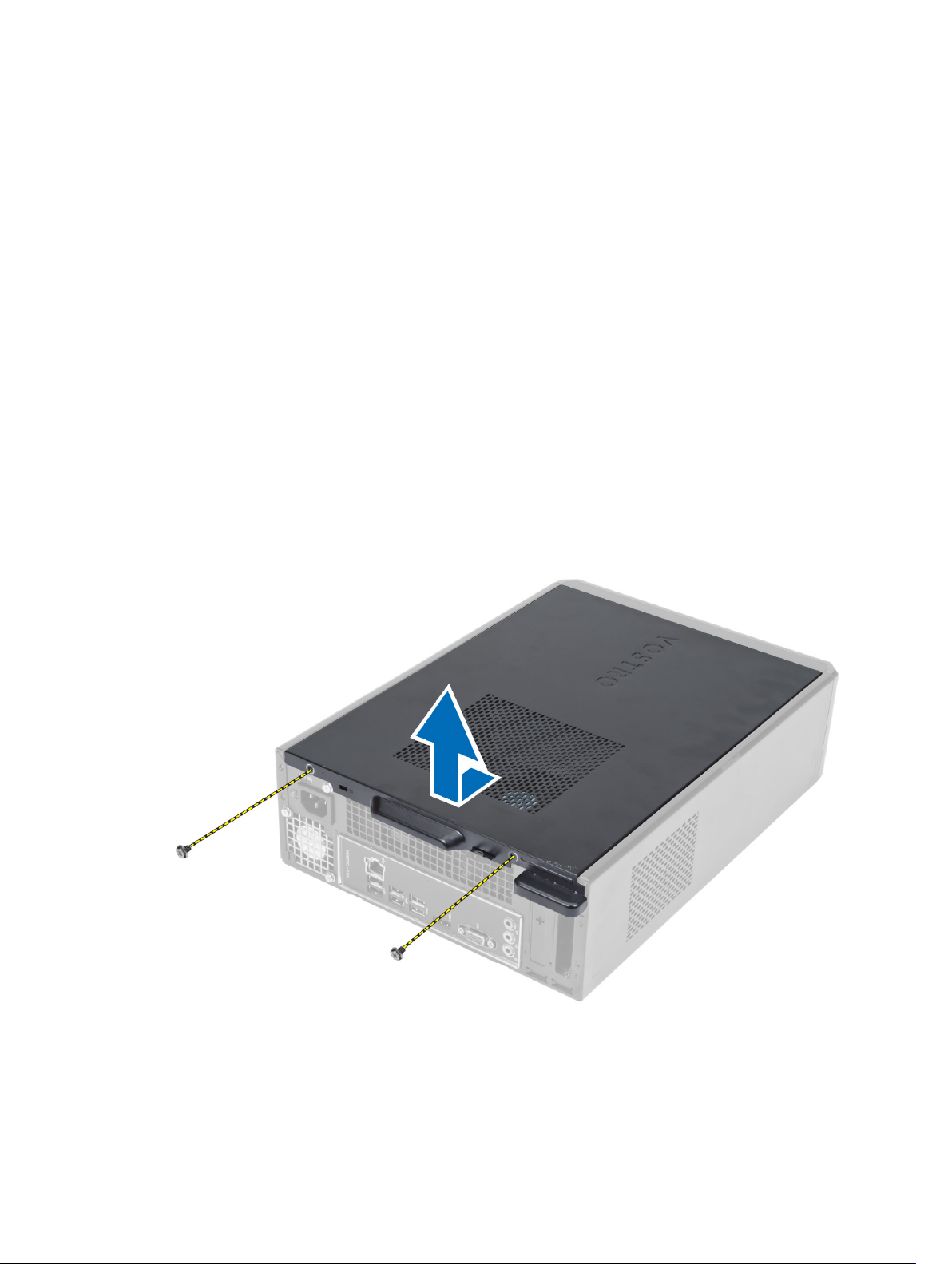
Odstranjevanje in nameščanje komponent
V tem poglavju so podrobne informacije o tem, kako morate odstraniti ali namestiti komponente računalnika.
Priporočena orodja
Za postopke, navedene v tem dokumentu, boste verjetno potrebovali naslednja orodja:
• majhen ploščat izvijač,
• izvijač Phillips,
• majhno plastično pero.
Odstranjevanje pokrova
2
1. Sledite navodilom v poglavju
2. Odstranite vijake, s katerimi je pokrov pritrjen na računalnik. Potisnite in dvignite pokrov, da ga odstranite z
računalnika.
Preden začnete z delom znotraj računalnika
.
7

Namestitev pokrova
1. Pokrov poravnajte z jezički na ohišju in ga potisnite v prvotni položaj.
2. Privijte vijake, s katerimi je pokrov pritrjen na računalnik.
3. Sledite navodilom v poglavju
Ko končate z delom znotraj računalnika
Odstranjevanje sprednjega okvirja
.
1. Sledite navodilom v poglavju
2. Odstranite pokrov.
3. Zadrževalne zatiče sprednje plošče ločite od ohišja na robu sprednjega okvirja.
Preden začnete z delom znotraj računalnika
.
4. Sprednji okvir obrnite stran od računalnika, da z ohišja sprostite kaveljčke na nasprotnem robu okvirja.
8

Namestitev sprednjega okvirja
1. Kaveljčke ob spodnjem robu sprednjega okvirja vstavite v reže na sprednjem delu ohišja.
2. Okvir obrnite proti računalniku, dokler se zadrževalni zatiči sprednje plošče ne zaskočijo.
3. Namestite pokrov.
4. Sledite navodilom v poglavju
Ko končate z delom znotraj računalnika
.
Odstranjevanje usmerjevalnika zraka
1. Sledite navodilom v poglavju
2. Odstranite pokrov.
3. Pritisnite na usmerjevalnik zraka, da dvignete in sprostite jezičke, s katerimi je pritrjen usmerjevalnik zraka, in ga
odstranite iz računalnika.
Preden začnete z delom znotraj računalnika
.
9

Namestitev usmerjevalnika zraka
1. Usmerjevalnik zraka položite preko sklopa ventilatorja in hladilnika procesorja.
2. Pritisnite na usmerjevalnik zraka, dokler se jezički na usmerjevalniku zraka ne zaskočijo.
3. Namestite pokrov.
4. Sledite navodilom v poglavju
Ko končate z delom znotraj računalnika
.
Odstranjevanje ohišja pogona
1. Sledite navodilom v poglavju
2. Odstranite:
a) pokrov
b) usmerjevalnik zraka
c) sprednji okvir
3. Odklopite napajalne in podatkovne kable s trdega diska in optičnega pogona.
10
Preden začnete z delom znotraj računalnika
.

4. Odstranite vijake, s katerimi je pritrjeno ohišje pogona. Nato ohišje pogona dvignite in odstranite iz računalnika.
11

Namestitev ohišja pogona
1. Privijte vijake, s katerimi je ohišje pogona pritrjeno v računalnik.
2. Podatkovni in napajalni kabel priključite na zadnjo stran trdega diska in optičnega pogona.
3. Namestite:
a) sprednji okvir
b) usmerjevalnik zraka
c) pokrov
4. Sledite navodilom v poglavju
Ko končate z delom znotraj računalnika
.
Odstranjevanje optičnega pogona
1. Sledite navodilom v poglavju
2. Odstranite:
a) pokrov
b) usmerjevalnik zraka
c) sprednji okvir
d) ohišje pogona
3. Odstranite vijake, s katerimi je optični pogon pritrjen v ohišje pogona, nato optični pogon izvlecite iz ohišja.
Preden začnete z delom znotraj računalnika
.
Namestitev optičnega pogona
1. Optični pogon potisnite v ohišje pogona.
2. Poravnajte odprtine za vijake na optičnem pogonu z odprtinami za vijake na ohišju pogona.
3. Privijte vijake, s katerimi je optični pogon pritrjen na ohišje pogona.
4. Namestite:
12

a) ohišje pogona
b) sprednji okvir
c) usmerjevalnik zraka
d) pokrov
5. Sledite navodilom v poglavju
Ko končate z delom znotraj računalnika
Odstranjevanje trdega diska
.
1. Sledite navodilom v poglavju
2. Odstranite:
a) pokrov
b) usmerjevalnik zraka
c) sprednji okvir
d) ohišje pogona
3. Odstranite vijake, s katerimi je trdi disk pritrjen v ohišje pogona, nato trdi disk izvlecite iz ohišja.
Preden začnete z delom znotraj računalnika
.
Namestitev trdega diska
1. Trdi disk potisnite v ohišje pogona.
2. Poravnajte odprtine za vijake na trdem disku z odprtinami za vijake na ohišju pogona.
3. Privijte vijake, s katerimi je trdi disk pritrjen v ohišje pogona.
4. Namestite:
a) ohišje pogona
b) sprednji okvir
c) usmerjevalnik zraka
d) pokrov
13
